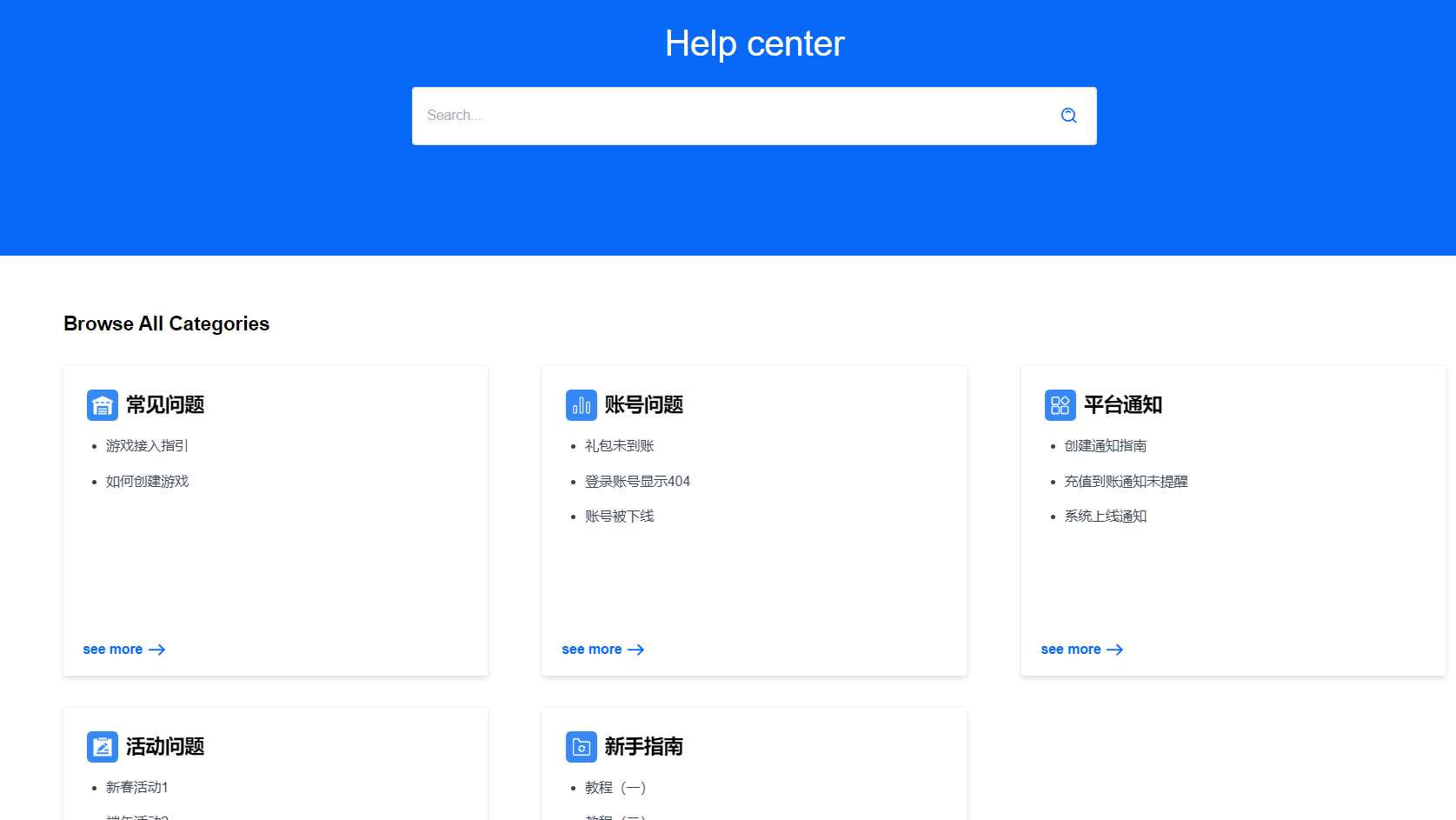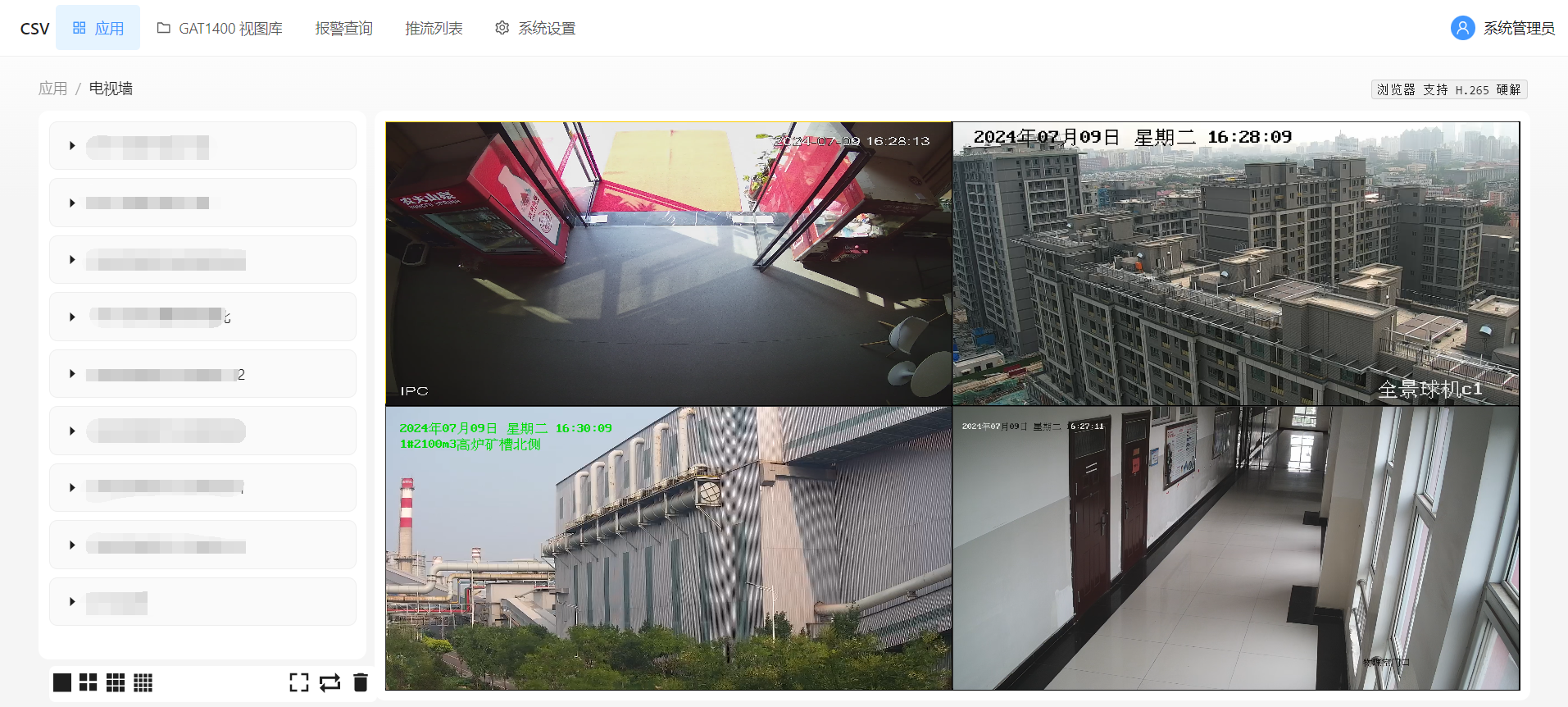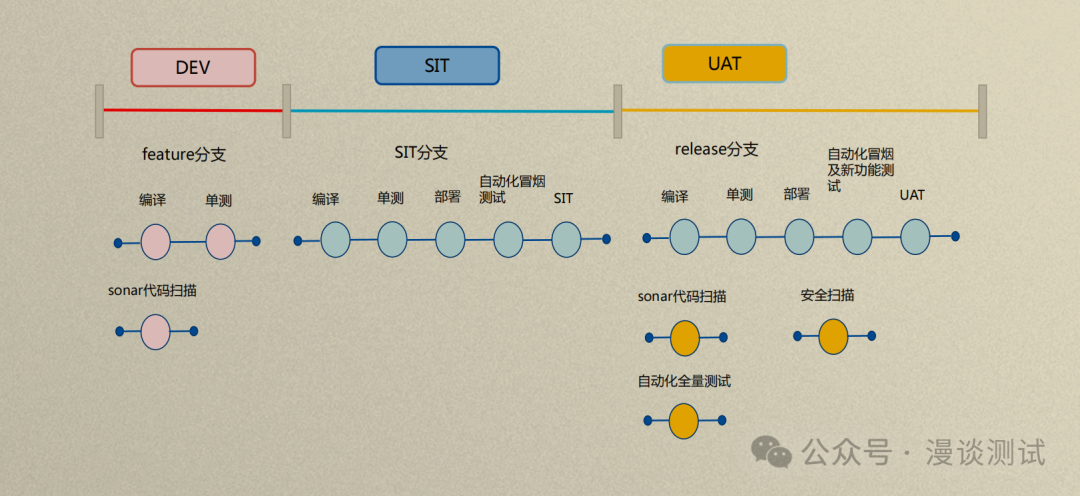Parallels Desktop for Mac(PD虚拟机)去虚拟化是指在虚拟机(Virtual Machine,简称 VM)中禁用或减少虚拟化层的影响,使其表现更接近于物理机。这种操作通常用于提高虚拟机的性能或解决某些软件兼容性问题。具体操作可能因虚拟化平台而异,但一般涉及以下步骤:

一、理解去虚拟化的概念
1. 虚拟化与去虚拟化:虚拟化是通过软件模拟硬件的功能,使多个虚拟机共享同一硬件资源。而去虚拟化则是减少或移除这些模拟,使虚拟机尽可能直接访问硬件资源。
2. 性能提升:去虚拟化可以提高虚拟机的性能,因为它减少了虚拟化层的开销。
3. 兼容性问题:某些软件在虚拟化环境中运行时可能会出现兼容性问题,通过去虚拟化可以解决这些问题。

二、Parallels Desktop 中的去虚拟化操作步骤
1. 关闭PD虚拟机:在进行去虚拟化设置之前,首先需要关闭当前运行的PD虚拟机。
2. 进入配置界面:
- 打开 Parallels Desktop 应用程序。
- 在虚拟机列表中选择需要去虚拟化的虚拟机。
- 点击工具栏上的“齿轮”图标进入配置界面。
3. 调整硬件设置:
- 在配置界面中,选择“硬件”选项卡。
- 检查和调整 CPU 和内存设置。可以尝试增加虚拟机的 CPU 核心数量和内存分配,以提升性能。
- 选择“高级设置”选项,确保启用了虚拟化辅助功能(如 Intel VT-x 或 AMD-V)。

4. 禁用某些虚拟化特性:
- 在“硬件”选项卡中,找到并选择“性能”或类似选项。
- 禁用不必要的虚拟化特性,如内存压缩、磁盘优化等。这些特性虽然能够在某些情况下提升性能,但在高性能需求的场景下,可能反而会带来额外的开销。
5. 网络设置优化:
- 在配置界面中选择“网络”选项卡。
- 将网络模式设置为“桥接模式”,以减少虚拟化层的网络开销,让虚拟机直接通过宿主机的网络接口进行通信。
三、优化虚拟机的操作系统配置
1. 操作系统内优化:在虚拟机操作系统内进行一些优化设置,如关闭不必要的服务和启动项,调整系统的性能选项等。
2. 更新驱动程序:确保虚拟机操作系统中的所有驱动程序都是最新的,特别是虚拟机工具(如 Parallels Tools)中的驱动程序。

PD虚拟机去虚拟化通过调整虚拟机配置和优化操作系统设置,可以减少虚拟化层的开销,提高虚拟机的性能和兼容性。在实际操作中,具体的设置步骤和选项可能会有所不同,用户可以根据实际需求进行调整。通过合理的去虚拟化操作,可以让虚拟机更接近于物理机的表现,满足高性能应用的需求。
Parallels® Desktop 19 for Mac
PD虚拟机是一种便捷且高效的虚拟化技术,可以在一台物理设备上同时运行多个虚拟机,提供了更好的资源管理和利用效率。PD虚拟机专用的Windows系统镜像经过优化和调整,针对虚拟化环境进行了性能优化,提供更好的响应速度和稳定性。
Parallels® Desktop 19 for Mac标准永久版免费体验: https://souurl.cn/xmgwMz
Parallels® Desktop 19 for Mac激活码获取: https://souurl.cn/2SzRay
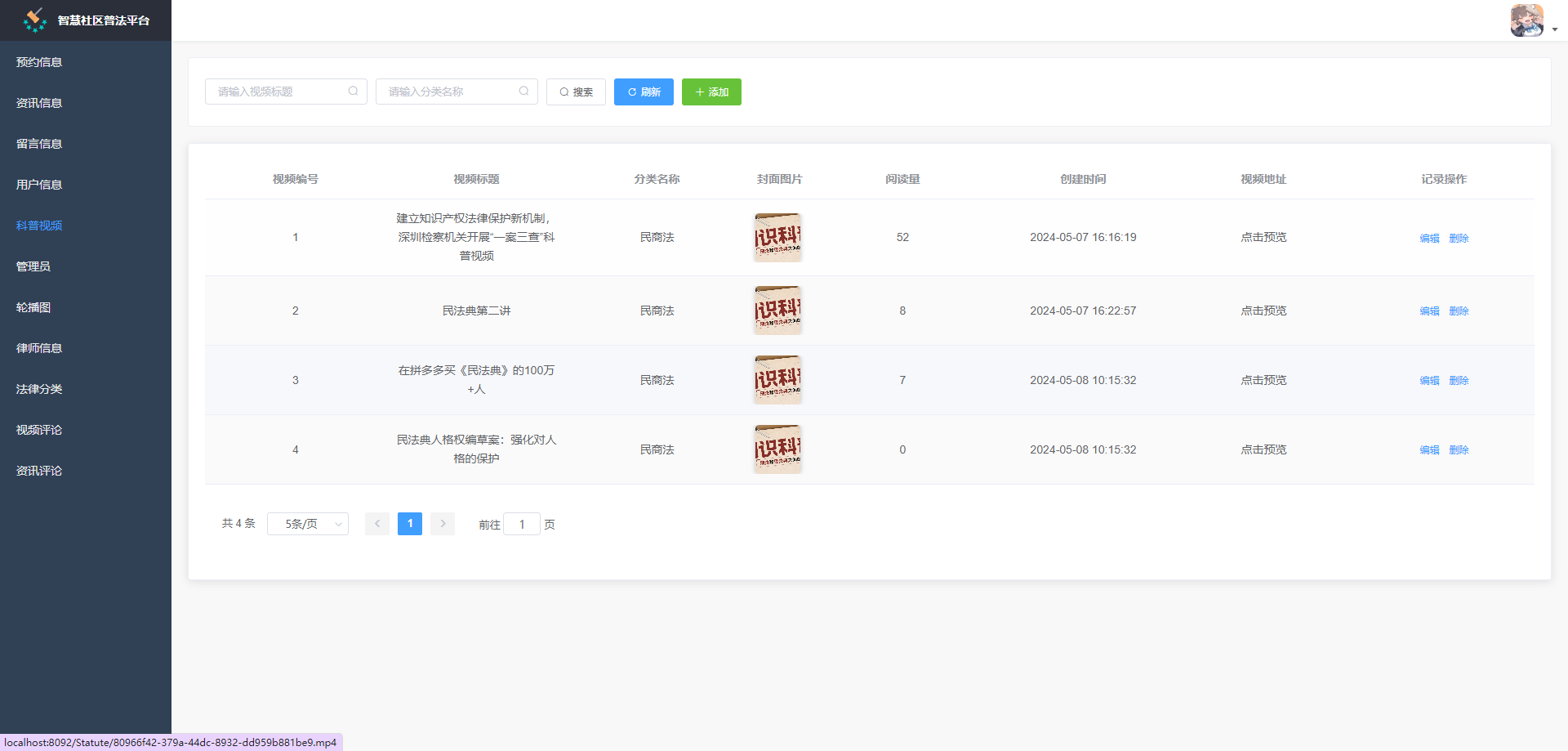


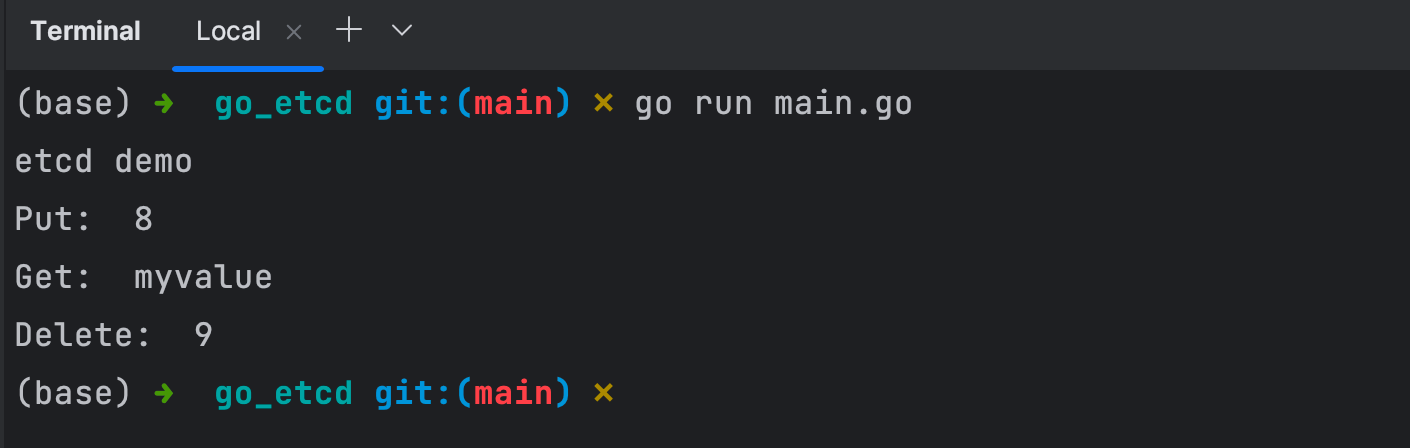

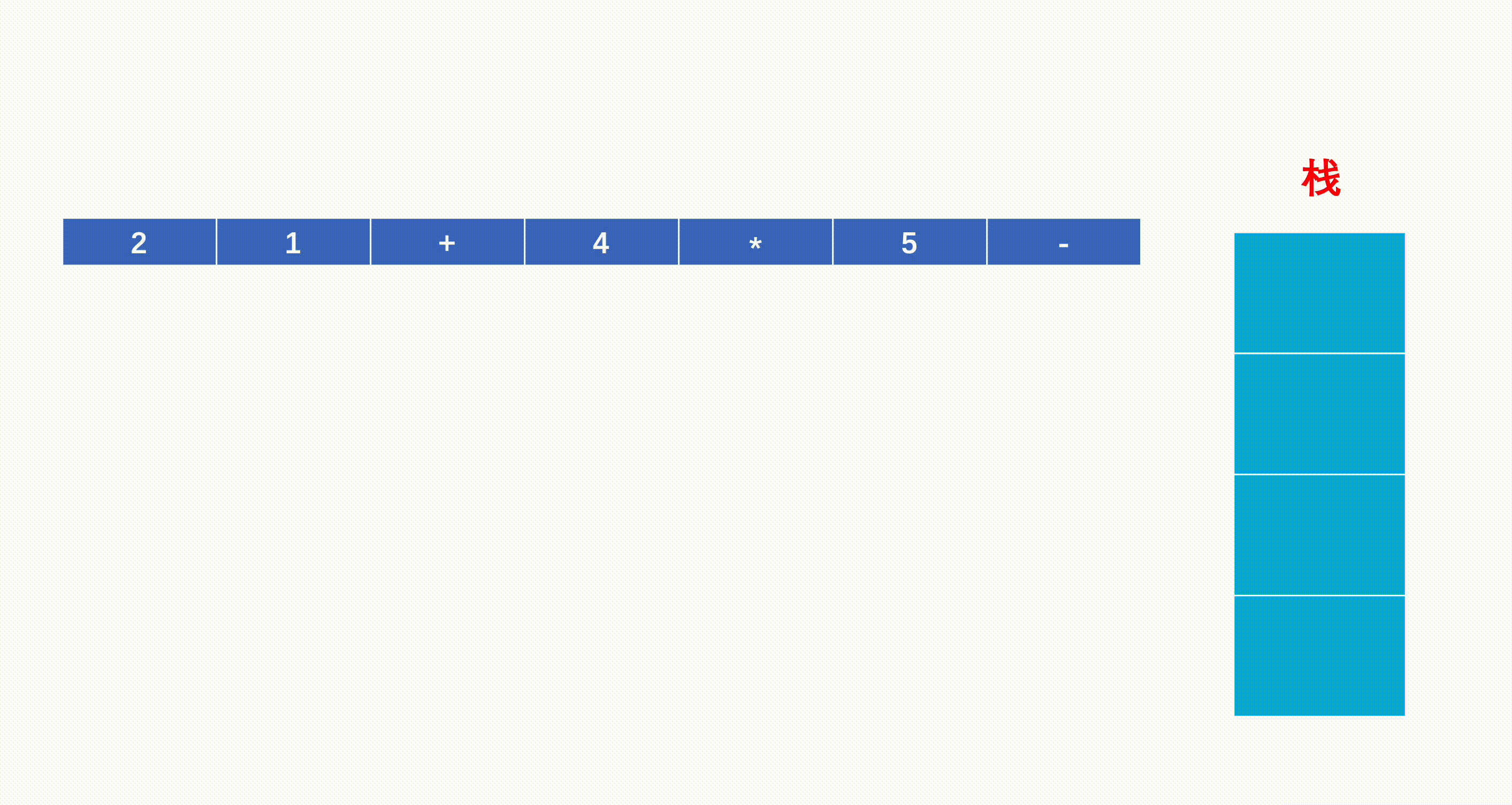



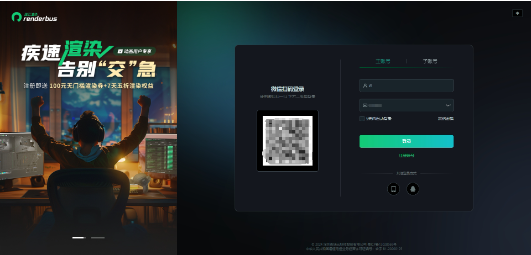
![[ACM独立出版]2024年虚拟现实、图像和信号处理国际学术会议(ICVISP 2024)](https://img-blog.csdnimg.cn/img_convert/ba67071175caa1843a439aca8a29cb48.jpeg)